怀旧风格的版画PS教你打造
- 格式:doc
- 大小:874.50 KB
- 文档页数:12
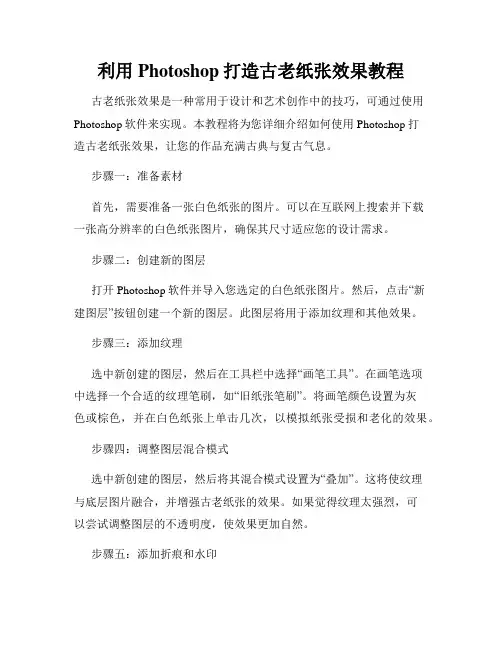
利用Photoshop打造古老纸张效果教程古老纸张效果是一种常用于设计和艺术创作中的技巧,可通过使用Photoshop软件来实现。
本教程将为您详细介绍如何使用Photoshop打造古老纸张效果,让您的作品充满古典与复古气息。
步骤一:准备素材首先,需要准备一张白色纸张的图片。
可以在互联网上搜索并下载一张高分辨率的白色纸张图片,确保其尺寸适应您的设计需求。
步骤二:创建新的图层打开Photoshop软件并导入您选定的白色纸张图片。
然后,点击“新建图层”按钮创建一个新的图层。
此图层将用于添加纹理和其他效果。
步骤三:添加纹理选中新创建的图层,然后在工具栏中选择“画笔工具”。
在画笔选项中选择一个合适的纹理笔刷,如“旧纸张笔刷”。
将画笔颜色设置为灰色或棕色,并在白色纸张上单击几次,以模拟纸张受损和老化的效果。
步骤四:调整图层混合模式选中新创建的图层,然后将其混合模式设置为“叠加”。
这将使纹理与底层图片融合,并增强古老纸张的效果。
如果觉得纹理太强烈,可以尝试调整图层的不透明度,使效果更加自然。
步骤五:添加折痕和水印创建一个新的图层,并使用“画笔工具”或“选择工具”在纸张上添加一些折痕和水印效果。
可以使用深灰色和棕色的笔刷,模拟纸张的受损和老化痕迹。
通过改变笔刷的大小和不透明度,可以调整折痕和水印的浓度和形状。
步骤六:增加光晕效果继续创建一个新的图层,并使用“画笔工具”在纸张的边缘添加一些光晕效果。
这可以通过选取橙色或黄色的笔刷颜色,并在纸张边缘轻轻涂抹来实现。
确保选择合适的笔刷大小和不透明度,以获得自然而温暖的光晕效果。
步骤七:模糊图层选中新创建的图层,并使用“滤镜”功能中的“高斯模糊”来模糊图层。
根据您的设计需求,可以尝试不同程度的模糊效果,以增强纸张的老化感。
步骤八:调整色调和饱和度选择“图像”菜单中的“调整”选项,并尝试调整色调、饱和度和亮度等参数,以使纸张的颜色和色彩平衡更符合您的预期效果。
您可以通过增加黄色或蓝紫色的色调,使纸张呈现更复古的色彩。
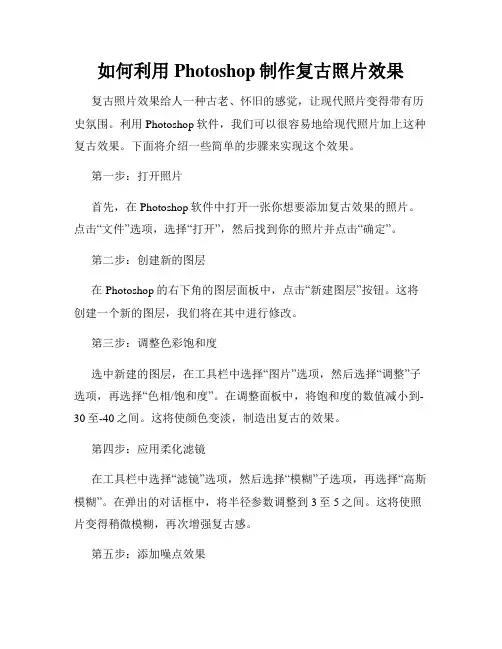
如何利用Photoshop制作复古照片效果复古照片效果给人一种古老、怀旧的感觉,让现代照片变得带有历史氛围。
利用Photoshop软件,我们可以很容易地给现代照片加上这种复古效果。
下面将介绍一些简单的步骤来实现这个效果。
第一步:打开照片首先,在Photoshop软件中打开一张你想要添加复古效果的照片。
点击“文件”选项,选择“打开”,然后找到你的照片并点击“确定”。
第二步:创建新的图层在Photoshop的右下角的图层面板中,点击“新建图层”按钮。
这将创建一个新的图层,我们将在其中进行修改。
第三步:调整色彩饱和度选中新建的图层,在工具栏中选择“图片”选项,然后选择“调整”子选项,再选择“色相/饱和度”。
在调整面板中,将饱和度的数值减小到-30至-40之间。
这将使颜色变淡,制造出复古的效果。
第四步:应用柔化滤镜在工具栏中选择“滤镜”选项,然后选择“模糊”子选项,再选择“高斯模糊”。
在弹出的对话框中,将半径参数调整到3至5之间。
这将使照片变得稍微模糊,再次增强复古感。
第五步:添加噪点效果在工具栏中选择“滤镜”选项,然后选择“噪点”子选项,再选择“添加噪点”。
在弹出的对话框中,将噪点数量参数调整到5%至10%之间。
这样可以在照片中增加一些噪点,使其看起来更像老照片。
第六步:调整曲线选中新建图层,在工具栏中选择“图片”选项,然后选择“调整”子选项,再选择“曲线”。
在曲线调整面板中,将图像的亮度稍微向下调整,使得整体变得暗一些。
同时,将图像的对比度稍微向上调整,使得颜色更加鲜明。
通过微调曲线,可以使照片更好地展示复古效果。
第七步:添加谐波纹在工具栏中选择“滤镜”选项,然后选择“失真”子选项,再选择“谐波纹”。
在谐波纹调整面板中,将幅度参数调整到2至3之间,将尺度参数调整到30至50之间。
这将给照片添加一些纹理效果,使其看起来更像老照片。
第八步:保存并导出完成所有的调整后,点击菜单栏中的“文件”选项,选择“保存”以保存你的文件。
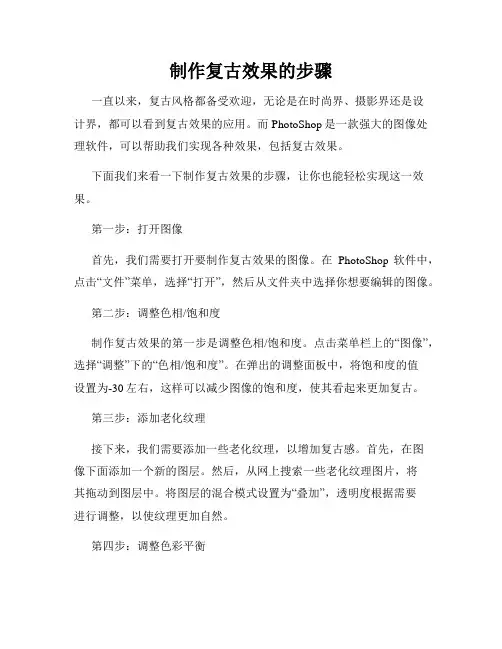
制作复古效果的步骤一直以来,复古风格都备受欢迎,无论是在时尚界、摄影界还是设计界,都可以看到复古效果的应用。
而PhotoShop是一款强大的图像处理软件,可以帮助我们实现各种效果,包括复古效果。
下面我们来看一下制作复古效果的步骤,让你也能轻松实现这一效果。
第一步:打开图像首先,我们需要打开要制作复古效果的图像。
在PhotoShop软件中,点击“文件”菜单,选择“打开”,然后从文件夹中选择你想要编辑的图像。
第二步:调整色相/饱和度制作复古效果的第一步是调整色相/饱和度。
点击菜单栏上的“图像”,选择“调整”下的“色相/饱和度”。
在弹出的调整面板中,将饱和度的值设置为-30左右,这样可以减少图像的饱和度,使其看起来更加复古。
第三步:添加老化纹理接下来,我们需要添加一些老化纹理,以增加复古感。
首先,在图像下面添加一个新的图层。
然后,从网上搜索一些老化纹理图片,将其拖动到图层中。
将图层的混合模式设置为“叠加”,透明度根据需要进行调整,以使纹理更加自然。
第四步:调整色彩平衡通过调整色彩平衡,我们可以改变整个图像的色调,进一步增强复古效果。
点击菜单栏上的“图像”,选择“调整”下的“色彩平衡”。
然后,根据个人喜好微调色彩平衡的参数,使图像看起来更加复古。
第五步:添加噪点复古效果通常会有一些噪点,这样可以增加一种复古的氛围。
在PhotoShop软件中,可以通过添加噪点滤镜来实现。
点击菜单栏上的“滤镜”,选择“噪点”下的“添加噪点”。
在弹出的对话框中,选择适当的噪点量和分布模式来添加噪点效果。
第六步:调整曲线曲线调整是制作复古效果的重要一步。
点击菜单栏上的“图像”,选择“调整”下的“曲线”。
在曲线调整面板中,你可以根据图像的实际情况,微调曲线来改变图像的对比度和色调。
通过调整曲线,可以使图像更加复古。
第七步:添加边框最后一步是为图像添加一个复古的边框。
点击菜单栏上的“图像”,选择“画布大小”。
在弹出的对话框中,调整画布大小,可以增加边框的宽度和高度。
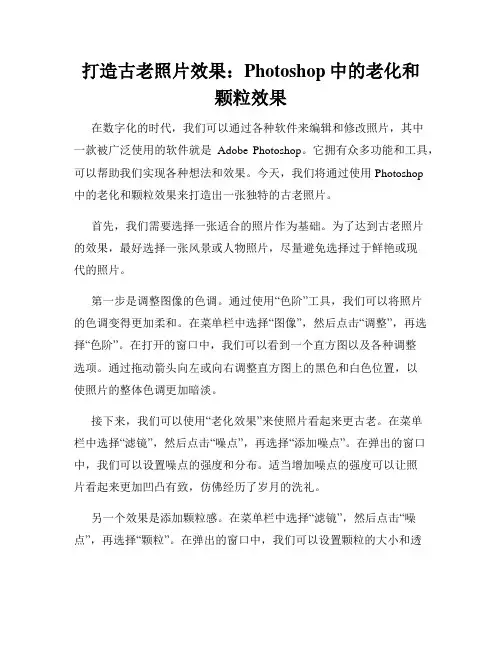
打造古老照片效果:Photoshop中的老化和颗粒效果在数字化的时代,我们可以通过各种软件来编辑和修改照片,其中一款被广泛使用的软件就是Adobe Photoshop。
它拥有众多功能和工具,可以帮助我们实现各种想法和效果。
今天,我们将通过使用Photoshop中的老化和颗粒效果来打造出一张独特的古老照片。
首先,我们需要选择一张适合的照片作为基础。
为了达到古老照片的效果,最好选择一张风景或人物照片,尽量避免选择过于鲜艳或现代的照片。
第一步是调整图像的色调。
通过使用“色阶”工具,我们可以将照片的色调变得更加柔和。
在菜单栏中选择“图像”,然后点击“调整”,再选择“色阶”。
在打开的窗口中,我们可以看到一个直方图以及各种调整选项。
通过拖动箭头向左或向右调整直方图上的黑色和白色位置,以使照片的整体色调更加暗淡。
接下来,我们可以使用“老化效果”来使照片看起来更古老。
在菜单栏中选择“滤镜”,然后点击“噪点”,再选择“添加噪点”。
在弹出的窗口中,我们可以设置噪点的强度和分布。
适当增加噪点的强度可以让照片看起来更加凹凸有致,仿佛经历了岁月的洗礼。
另一个效果是添加颗粒感。
在菜单栏中选择“滤镜”,然后点击“噪点”,再选择“颗粒”。
在弹出的窗口中,我们可以设置颗粒的大小和透明度。
适当增加颗粒的大小和透明度可以增强照片的老旧感,使之看起来像是从过去的黑白照片中出来的。
除了老化和颗粒效果,我们还可以考虑添加一些特殊的边框效果。
选择“文件”菜单中的“新建文件”,然后选择一个适当的尺寸和分辨率。
在新建的空白画布上,选择“编辑”菜单中的“填充”,然后选择一种颜色作为边框的底色。
然后使用矩形工具或者其他形状工具,在画布上创建一个矩形框作为照片的边框。
最后,将原始照片拖放到边框中,并放置在合适的位置。
通过使用“叠加模式”的选项,可以调整照片和边框之间的融合效果。
选择照片图层,然后在图层面板中选择一个叠加模式,并调整透明度,以使照片与边框更好地融合在一起。
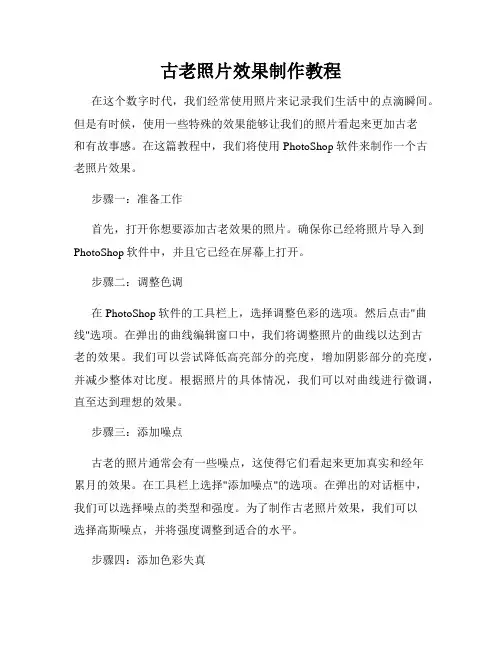
古老照片效果制作教程在这个数字时代,我们经常使用照片来记录我们生活中的点滴瞬间。
但是有时候,使用一些特殊的效果能够让我们的照片看起来更加古老和有故事感。
在这篇教程中,我们将使用PhotoShop软件来制作一个古老照片效果。
步骤一:准备工作首先,打开你想要添加古老效果的照片。
确保你已经将照片导入到PhotoShop软件中,并且它已经在屏幕上打开。
步骤二:调整色调在PhotoShop软件的工具栏上,选择调整色彩的选项。
然后点击"曲线"选项。
在弹出的曲线编辑窗口中,我们将调整照片的曲线以达到古老的效果。
我们可以尝试降低高亮部分的亮度,增加阴影部分的亮度,并减少整体对比度。
根据照片的具体情况,我们可以对曲线进行微调,直至达到理想的效果。
步骤三:添加噪点古老的照片通常会有一些噪点,这使得它们看起来更加真实和经年累月的效果。
在工具栏上选择"添加噪点"的选项。
在弹出的对话框中,我们可以选择噪点的类型和强度。
为了制作古老照片效果,我们可以选择高斯噪点,并将强度调整到适合的水平。
步骤四:添加色彩失真古老的照片通常会具有一些色彩失真和退色的效果。
我们可以通过选择"图像"选项,然后选择"调整"来添加这种效果。
在调整窗口中,我们可以尝试减少饱和度和色相,以使图像的色调看起来更加暗淡和退色。
步骤五:添加褪色边角古老的照片在边角通常会有一些褪色的效果。
我们可以通过选择"渐变"工具来实现这个效果。
在工具栏上选择渐变工具,并在选项栏上选择黑色到透明的渐变。
然后在照片的四个角落绘制渐变效果,使得边角看起来褪色和模糊。
步骤六:调整曝光度和对比度古老的照片通常会有一些曝光度过高和对比度较低的特点。
我们可以通过选择"图像"选项中的"调整"来调整这些参数。
在调整窗口中,我们可以尝试降低曝光度和增加对比度,以使图像看起来更亮度低和对比度较低。
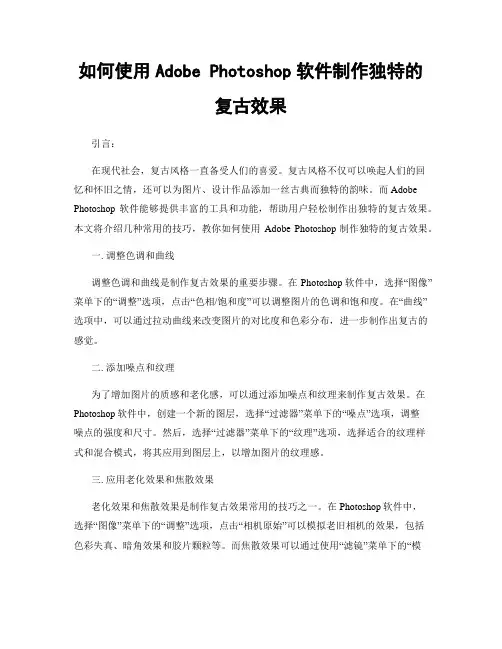
如何使用Adobe Photoshop软件制作独特的复古效果引言:在现代社会,复古风格一直备受人们的喜爱。
复古风格不仅可以唤起人们的回忆和怀旧之情,还可以为图片、设计作品添加一丝古典而独特的韵味。
而Adobe Photoshop软件能够提供丰富的工具和功能,帮助用户轻松制作出独特的复古效果。
本文将介绍几种常用的技巧,教你如何使用Adobe Photoshop制作独特的复古效果。
一. 调整色调和曲线调整色调和曲线是制作复古效果的重要步骤。
在Photoshop软件中,选择“图像”菜单下的“调整”选项,点击“色相/饱和度”可以调整图片的色调和饱和度。
在“曲线”选项中,可以通过拉动曲线来改变图片的对比度和色彩分布,进一步制作出复古的感觉。
二. 添加噪点和纹理为了增加图片的质感和老化感,可以通过添加噪点和纹理来制作复古效果。
在Photoshop软件中,创建一个新的图层,选择“过滤器”菜单下的“噪点”选项,调整噪点的强度和尺寸。
然后,选择“过滤器”菜单下的“纹理”选项,选择适合的纹理样式和混合模式,将其应用到图层上,以增加图片的纹理感。
三. 应用老化效果和焦散效果老化效果和焦散效果是制作复古效果常用的技巧之一。
在Photoshop软件中,选择“图像”菜单下的“调整”选项,点击“相机原始”可以模拟老旧相机的效果,包括色彩失真、暗角效果和胶片颗粒等。
而焦散效果可以通过使用“滤镜”菜单下的“模糊”选项,选择“径向模糊”或“高斯模糊”,在图像的特定区域模糊处理,增加复古的视觉效果。
四. 叠加深色调和暖色调复古效果通常包含一些深色调和暖色调的元素。
在Photoshop软件中,可以通过创建一个新的图层并设置为“叠加”混合模式,使用橙色或棕色的画笔在图层上绘制一些暖色调的元素,以增加复古的感觉。
而在其他的图层上,可以使用深色调的渐变工具或调整图层的透明度,进一步加深整体的复古效果。
五. 添加边框和图章最后一步是为图片添加边框和图章,以增加复古效果的完整性。

手把手教你使用PS制作复古风格的海报在现代设计中,复古风格一直备受欢迎。
它充满了怀旧感和奢华气息,能够为作品带来独特的魅力。
在本教程中,我们将手把手教你使用Photoshop软件制作一张复古风格的海报。
第一步:选择背景图片首先,我们需要选择一张合适的背景图片作为海报的基础。
可以选择一些老式的纹理或景观照片,或者是具有怀旧感的照片。
在这个例子中,我们选择了一张场景包含复古元素的照片。
第二步:调整色调为了让海报拥有复古的色调,我们需要对图片进行调整。
点击Photoshop软件中的“图像”选项,并选择“色彩平衡”选项。
在这里,我们可以调整阴影、中间色调和高光的颜色。
尝试着调整这些参数,直到你满意为止。
第三步:添加纹理在复古风格中,纹理是非常重要的。
它可以为图片增添独特的质感和老旧感。
我们可以在网上或自己拍摄一些老旧的纸张或墙面,然后将其导入到Photoshop软件中。
在软件中,选择“文件”选项,然后点击“导入”选项,将纹理图片导入到你的项目中。
然后,调整纹理图片的大小和位置,使其覆盖在背景图片上。
第四步:添加文字接下来,我们需要添加一些文字来传达信息。
点击Photoshop软件中的“文字”工具,然后在海报的适当位置点击并输入文字。
选择一个合适的字体和大小,并调整文字的颜色以适应复古主题。
第五步:添加滤镜效果滤镜可以为海报增添独特的风格和效果。
点击Photoshop软件中的“滤镜”选项,并选择适合你的海报的滤镜效果。
例如,可以选择老旧的照片效果或模糊效果来增强复古感。
第六步:调整亮度和对比度最后,为了使海报更加显眼和吸引人,我们需要调整亮度和对比度。
点击Photoshop软件中的“图像”选项,并选择“亮度/对比度”选项。
在这里,你可以增加或减少亮度和对比度来达到你想要的效果。
通过以上的步骤,你就可以制作一张复古风格的海报了。
记住,复古风格的关键是使用正确的色调、添加纹理、合适的文字和滤镜效果。
不要害怕尝试不同的方法和效果,只有通过不断的实践和尝试,你才能在Photoshop软件中掌握制作复古风格海报的技巧。
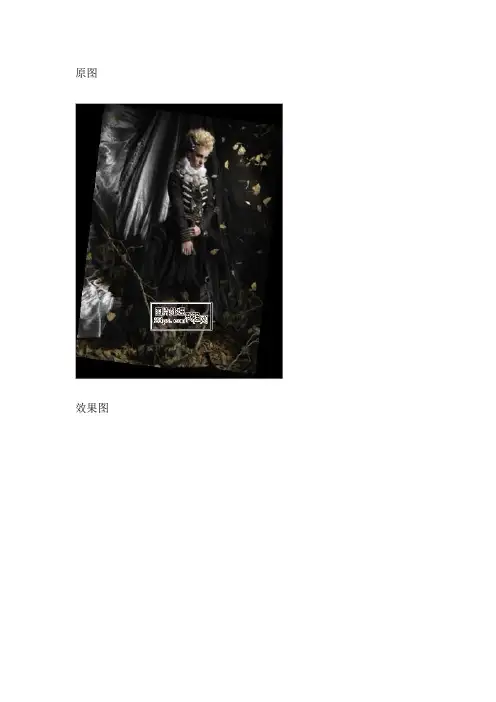
原图效果图1、新建图层,并填充黑色,将图层的不透明度改为40%,降低照片整体的明度。
2、盖印图层(Ctrl+Alt+Shift+E),选择图像调整阴影/高光,调整阴影的各项数值。
3、将调整后盖印图层的不透明度设置成15%。
4、再盖印一个图层,并选择滤镜其它高反差保留,半径调置为505、将调整后盖印图层的不透明度设置成10%,以上几步主要是让照片的整体影调偏深灰。
6、调整色阶调整层里RGB三个通道的输出色阶数值,给照片的暗区加暖色,亮区加冷色,并将该层的不透明度设置为30%。
7、创建照片滤镜调整层,滤镜效果选为加温滤镜(8 5 ),浓度为25%。
8、建立“曲线”调整层,在红、绿两个通道稍作调整。
9、在“色阶”里调整亮度值及红通道里的输入色阶值。
10、在选择菜单里点选“可选范围”工具,选取画面里较深的一部分区域,并添加颜色,将图层混合模式改为变亮。
11、这步很关键,是给照片整体基调确定的一步。
新建图层,在拾色器里将前景色的RGB值,分别设为236、205、185,并将图层的不透明度改为80%,图层混合模式选为色相。
12、调整曲线调整层里红通道的节点,主要是降低暗区里的红色。
13、调整曲线调整层里红通道与绿通道里输入节点,加重两通道里的对比色值。
13、调整曲线调整层里红通道与绿通道里输入节点,加重两通道里的对比色值。
15、新建图层,在拾色器里将“前景色”的RGB值,分别设为6、5、3,将图层混合模式选为滤色。
16、选择选择菜单里的可选范围工具,选取画面里的阴影,填充颜色,R G B值分别为26、13、14,将图层混合模式选为变亮。
17、建立照片滤镜调整层,滤镜模式选择黄色,浓度为2 5%,图层的不透明度为15%。
18、再建立一个“照片滤镜”调整层,滤镜模式选择“深绿色”,浓度为25%,图层的不透明度为50%。
19、建立“曲线”调整层,在红通道里给亮区与暗区加红。
20、四周椭圆型过渡压暗,再作一个椭圆型黑框。
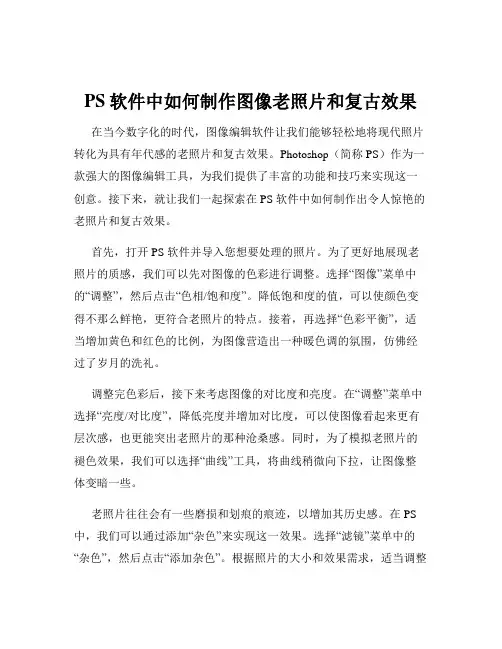
PS软件中如何制作图像老照片和复古效果在当今数字化的时代,图像编辑软件让我们能够轻松地将现代照片转化为具有年代感的老照片和复古效果。
Photoshop(简称 PS)作为一款强大的图像编辑工具,为我们提供了丰富的功能和技巧来实现这一创意。
接下来,就让我们一起探索在 PS 软件中如何制作出令人惊艳的老照片和复古效果。
首先,打开 PS 软件并导入您想要处理的照片。
为了更好地展现老照片的质感,我们可以先对图像的色彩进行调整。
选择“图像”菜单中的“调整”,然后点击“色相/饱和度”。
降低饱和度的值,可以使颜色变得不那么鲜艳,更符合老照片的特点。
接着,再选择“色彩平衡”,适当增加黄色和红色的比例,为图像营造出一种暖色调的氛围,仿佛经过了岁月的洗礼。
调整完色彩后,接下来考虑图像的对比度和亮度。
在“调整”菜单中选择“亮度/对比度”,降低亮度并增加对比度,可以使图像看起来更有层次感,也更能突出老照片的那种沧桑感。
同时,为了模拟老照片的褪色效果,我们可以选择“曲线”工具,将曲线稍微向下拉,让图像整体变暗一些。
老照片往往会有一些磨损和划痕的痕迹,以增加其历史感。
在 PS 中,我们可以通过添加“杂色”来实现这一效果。
选择“滤镜”菜单中的“杂色”,然后点击“添加杂色”。
根据照片的大小和效果需求,适当调整杂色的数量。
之后,再选择“滤镜”中的“模糊”,如“高斯模糊”,将杂色稍微模糊一下,使其看起来更自然。
为了进一步增强老照片的质感,我们可以添加一些纹理。
在网上搜索并下载一些老照片纹理素材,然后将其导入 PS 中。
将纹理图层放置在照片图层的上方,并调整其混合模式,如“叠加”、“柔光”等,直到达到满意的效果。
如果纹理过于明显,可以降低纹理图层的不透明度。
此外,老照片的边缘通常会有一些暗角。
我们可以通过创建一个新的图层,用黑色画笔在图层的四个角落涂抹,然后将图层的混合模式设置为“正片叠底”,并适当降低不透明度,来实现暗角效果。
复古效果的制作与老照片有一些相似之处,但也有其独特的特点。
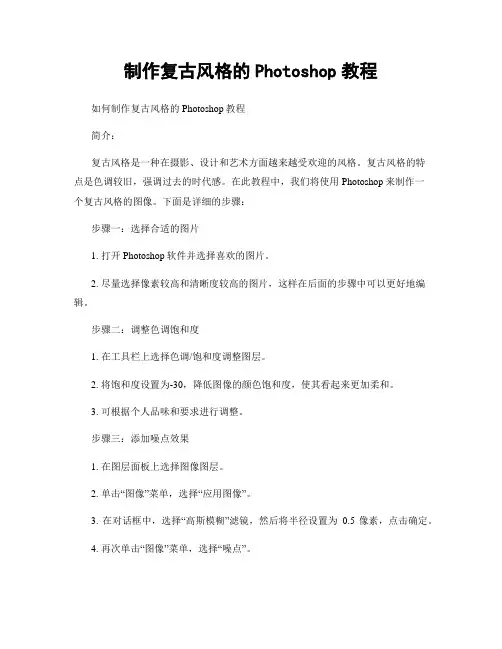
制作复古风格的Photoshop教程如何制作复古风格的Photoshop教程简介:复古风格是一种在摄影、设计和艺术方面越来越受欢迎的风格。
复古风格的特点是色调较旧,强调过去的时代感。
在此教程中,我们将使用Photoshop来制作一个复古风格的图像。
下面是详细的步骤:步骤一:选择合适的图片1. 打开Photoshop软件并选择喜欢的图片。
2. 尽量选择像素较高和清晰度较高的图片,这样在后面的步骤中可以更好地编辑。
步骤二:调整色调饱和度1. 在工具栏上选择色调/饱和度调整图层。
2. 将饱和度设置为-30,降低图像的颜色饱和度,使其看起来更加柔和。
3. 可根据个人品味和要求进行调整。
步骤三:添加噪点效果1. 在图层面板上选择图像图层。
2. 单击“图像”菜单,选择“应用图像”。
3. 在对话框中,选择“高斯模糊”滤镜,然后将半径设置为0.5像素,点击确定。
4. 再次单击“图像”菜单,选择“噪点”。
5. 在对话框中,选择“添加噪点”,将噪点量设置为1% - 2%,并选择“高斯”分布。
6. 点击确定。
步骤四:调整曲线1. 在图层面板上选择曲线调整图层。
2. 单击“图像”菜单,选择“调整”>“曲线”。
3. 在曲线调整面板中,调整曲线的形状来改变阴影和高光的强度,使图像看起来更柔和和有质感。
4. 可以尝试不同的曲线形状,直到满意为止。
步骤五:添加梯度映射1. 在图层面板中,选择新建图层。
2. 在工具栏上选择渐变工具。
3. 单击渐变编辑器,然后选择从底部到顶部的梯度类型。
4. 将渐变的颜色设置为黑白。
5. 在图像上拖动渐变工具,以创建一个从底部到顶部的黑白渐变。
6. 将渐变图层的混合模式设置为“柔光”或“叠加”,根据你喜欢的效果进行调整。
步骤六:添加老旧纹理效果1. 在图层面板中,选择新建图层。
2. 在工具栏上选择画笔工具。
3. 选择一个细腻纹理的笔刷,如噪点笔刷或托纹笔刷。
4. 在新建图层上用黑色或深灰色绘制纹理。
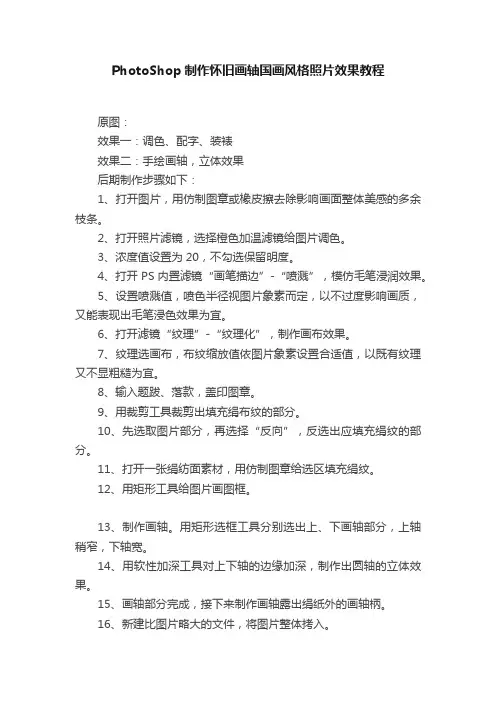
PhotoShop制作怀旧画轴国画风格照片效果教程原图:效果一:调色、配字、装裱效果二:手绘画轴,立体效果后期制作步骤如下:1、打开图片,用仿制图章或橡皮擦去除影响画面整体美感的多余枝条。
2、打开照片滤镜,选择橙色加温滤镜给图片调色。
3、浓度值设置为20,不勾选保留明度。
4、打开PS内置滤镜“画笔描边”-“喷溅”,模仿毛笔浸润效果。
5、设置喷溅值,喷色半径视图片象素而定,以不过度影响画质,又能表现出毛笔浸色效果为宜。
6、打开滤镜“纹理”-“纹理化”,制作画布效果。
7、纹理选画布,布纹缩放值依图片象素设置合适值,以既有纹理又不显粗糙为宜。
8、输入题跋、落款,盖印图章。
9、用裁剪工具裁剪出填充绢布纹的部分。
10、先选取图片部分,再选择“反向”,反选出应填充绢纹的部分。
11、打开一张绢纺面素材,用仿制图章给选区填充绢纹。
12、用矩形工具给图片画图框。
13、制作画轴。
用矩形选框工具分别选出上、下画轴部分,上轴稍窄,下轴宽。
14、用软性加深工具对上下轴的边缘加深,制作出圆轴的立体效果。
15、画轴部分完成,接下来制作画轴露出绢纸外的画轴柄。
16、新建比图片略大的文件,将图片整体拷入。
17、用铅笔工具手绘画轴柄。
18、选取白色,用软性画笔工具给画轴柄绘制出光泽效果,使画轴更有立体感。
19、用复制、粘贴、缩放的方法制作出四个轴端。
20、“钉”上铁钉,画上细绳线,将画“挂”起来。
呵呵。
21、选择图层样式——投影,使画卷更有立体感。
22、选择合适的投影角度、距离和大小。
完成最后制作。
23、一幅看似有些年头、画纸已泛黄的仿国画作完了,看一下整体效果,还挺象的吧。
呵呵。
ps老旧画布教程_PS怎么给图片制作老旧画布的效果
ps中想要给图片制作老旧的效果,该怎么制作呢?下面由店铺为大家整理的ps老旧画布教程,希望大家喜欢!
ps老旧画布教程
1、首先我们新建画布,根据自己的需要,这里小编的所有参数仅供参考,就不再一一标示了
2、选择滤镜——杂色——添加杂色,参数如下,注意什么勾选什么不勾,复制一层,关闭图层1的眼睛,回到背景层
3、然后滤镜——杂色——中间值,参数如下,调整——色阶,
4、转到图层1,滤镜——素描——水彩画纸,参数如下
5、混合方式,线性加深,不透明度40%,这一步做完是这样的,不需要的可以添加蒙版擦去
6、添加渐变调整图层,紫橙色渐变,混合模式,颜色加深,填充70%,新建白色图层,添加杂色
7、滤镜——像素化——晶格化,在此基础上继续添加杂色
8、还是这一图层,执行滤镜——杂色——中间值,然后ctrl+i反向,混合模式颜色加深,填充55%
9、新建黑色图层,白色画笔,像素9,用白色画笔画出方框,格式不限,有感觉就好,然后输入英文字母,整理下,混合模式滤色
10、基本上完成了,在完成图中最上面的数字是小编随便加的,大家可加可不加,如果不加就是这样的,大家可随意发挥。
PS软件中如何制作图像复古色调高级效果在图像处理领域,复古色调一直以其独特的魅力吸引着众多爱好者和专业设计师。
复古色调不仅能够赋予图像一种怀旧的氛围,还能为作品增添独特的艺术感。
接下来,我们将深入探讨在 PS 软件中如何制作出令人惊艳的图像复古色调高级效果。
首先,打开 PS 软件并导入您想要处理的图像。
在开始调色之前,建议先对图像进行一些基本的调整,比如校正白平衡、调整对比度和亮度等,以确保图像有一个良好的基础。
接下来,我们进入复古色调的核心调整环节。
对于色彩的调整,是实现复古效果的关键之一。
复古色调通常具有较低的饱和度,色彩偏向柔和、淡雅。
您可以通过“色相/饱和度”调整图层来降低整体的饱和度。
同时,根据图像的内容和您想要营造的氛围,适当调整各个颜色通道的色相,比如将绿色稍微偏向黄色,蓝色偏向青色等。
色调曲线的运用也是不可或缺的一步。
在曲线调整面板中,您可以通过调整 RGB 通道来改变图像的整体对比度。
通常,复古色调的图像对比度不会过于强烈,而是呈现出一种柔和的过渡。
您可以将曲线调整为一个轻微的“S”形,来增强图像的层次感,但要注意不要过度,以免失去复古的柔和感。
在色彩平衡调整中,为了营造复古氛围,我们可以增加一些黄色和红色的色调。
比如,在“中间调”中增加黄色和红色的值,让图像整体呈现出暖色调。
而在“阴影”部分,可以适当增加一些青色和蓝色,以增加色彩的层次感和丰富度。
接下来是关于暗角和颗粒效果的添加。
复古照片往往会有一定的暗角,这可以通过“镜头校正”滤镜来实现。
在“晕影”选项中,调整“数量”值为负数,以产生暗角效果。
同时,为了模拟胶片的颗粒感,可以新建一个图层,填充 50%的灰色,然后将图层混合模式设置为“叠加”。
接着,执行“滤镜杂色添加杂色”,选择合适的杂色数量和分布方式。
对于皮肤色调的处理,在复古风格中,皮肤通常呈现出一种自然、柔和的质感。
您可以使用“可选颜色”调整图层,选择“红色”通道,适当减少青色和黑色的值,增加黄色的值,让皮肤看起来更加红润和温暖。
怀旧风格的版画PS教你打造本例教程教大家用photoshop制作一种版画风格,感觉很漂亮,分享给大家学习一下。
版画(print) 是视觉艺术的一个重要门类。
广义的版画可以包括在印刷工业化以前所印制的图形普遍具有版画性质。
当代版画的概念主要指由艺术家构思创作并且通过制版和印刷程序而产生的艺术作品,具体说是以刀或化学药品等在木、石、麻胶、铜、锌等版面上雕刻或蚀刻后印刷出来的图画。
版画艺术在技术上是一直伴随着印刷术的发明与发展的。
古代版画主要是指木刻,也有少数铜版刻和套色漏印。
独特的刀味与木味使它在中国文化艺术史上具有独立的艺术价值与地位。
版画在历史上经历了由复制到创作两个阶段。
早期版画的画、刻、印者相互分工,刻者只照画稿刻版,称复制版画;后来画刻印都由版画家一人来完成,版画家得以充分发挥自己的艺术创造性,这种版画称创作版画。
中国复制木刻版画已有上千年历史,创作版画则起自20世纪30年代,经鲁迅提倡,后来取得了巨大发展。
在西方,16世纪的A.丢勒以铜版画和木版画复制钢笔画,到17世纪,伦勃朗则把铜版画从镂刻法发展到腐蚀方法,并进入到创作版画阶段。
木刻版画进入创作版画阶段是在19世纪。
最终效果图1、打开一幅清明上河图的图片,如图01所示。
图012、将背景图层拖拽到图层面板底部的“创建新图层”按钮上,复制背景层为背景副本层。
然后按Ctrl+B键,打开色彩平衡对话框,设置参数如图02所示,单击确定,画面效果如图03所示。
图02图033、按Ctrl+L键打开色阶对话框,设置参数如图04所示,单击确定,画面效果如图05所示。
图04图054、选择背景副本,执行菜单栏中的“滤镜”“艺术效果”“木刻”命令,在弹出的木刻对话框中设置参数如图06所示,单击确定,画面效果如图07所示。
图065、复制背景副本3次,按D键恢复颜色面板默认颜色。
选择背景副本,执行菜单栏中的“滤镜”“素描”“便条纸”命令,在弹出的便条纸对话框中设置参数如图08所示,单击确定,隐藏其他图层画面效果如图09所示。
在Photoshop中制作复古效果的教程复古效果是一种非常流行的图像处理效果,可以让照片看起来具有古老、经典的感觉。
在Photoshop中,我们可以利用一些简单的技巧来实现这种效果。
本教程将向您介绍如何使用Photoshop来制作复古效果。
第一步是打开您想要应用复古效果的图像。
在Photoshop中,选择“文件”->“打开”,然后找到您的图像并点击“打开”。
在打开图像后,我们需要通过调整图像的颜色和色调来实现复古效果。
首先,我们将使用色阶调整图像的整体对比度和色彩平衡。
在Photoshop中,选择“图像”->“调整”->“色阶”,调出色阶调整面板。
在面板上,您会看到一个直方图和三个滑块。
将左右两个滑块向中间移动,以增加图像的对比度。
然后,稍微拖动中间的滑块,以调整图像的色调。
接下来,我们将使用色彩平衡来调整图像的颜色。
在Photoshop中,选择“图像”->“调整”->“色彩平衡”,调出色彩平衡调整面板。
在面板上,您会看到三个滑块,分别用于调整阴影、中间调和高光的色彩。
您可以通过微调这些滑块来改变图像的整体颜色。
完成色彩调整后,我们来模拟老旧照片的纹理效果。
在Photoshop 中,创建一个新的图层,选择“图层”->“新建”->“图层”。
在新建图层对话框中,选择“透明”作为图层类型,并点击“确定”。
在新建图层中,我们将添加纹理效果。
找到一张适合的纹理图像,然后将其拖放到新建图层中。
调整纹理图像的大小和位置,以适应整个图像。
然后,将纹理图层的混合模式设置为“叠加”,通过调整图层的不透明度来控制纹理的强度。
另一个常见的复古效果是添加一些老旧的边框和豆蔻年华的效果。
为了做到这一点,我们需要创建一个新的图层,并使用矩形工具创建一个与图像相同大小的形状。
在Photoshop中,选择矩形工具,并在工具栏上选择“形状”选项。
然后,创建一个与图像相同大小的形状,用于模拟边框效果。
斑驳年代教你利用PS高级技巧制作老旧照片效果在斑驳年代中,我们可以利用PS(Photoshop)的高级技巧来制作老旧照片效果,让图片散发出令人怀旧的韵味。
本文将介绍一些简单有效的方法,帮助您轻松地达到这个效果。
1. 色彩调整老旧照片通常具有明显的色彩变化,例如发黄、褪色等。
我们可以使用PS的色阶或曲线工具来调整图片的整体色调。
增加图像的亮度和对比度可以强调出细节,并使照片看起来更老旧。
2. 添加撕裂和污迹效果在老旧照片中,纸张可能会有撕裂、损毁或者污迹。
为了模拟这些效果,我们可以使用PS的笔刷工具来绘制一些撕裂的线条,或者在图像上加入污渍效果。
可以尝试使用不同的纹理笔刷来增加真实感。
3. 模糊和噪点效果为了让照片看起来更模糊、更老旧,可以在PS中应用模糊滤镜和噪点滤镜。
高斯模糊可以模拟老照片的焦虑感,而添加适量的噪点可以增加老旧照片的质感。
通过适当地调整滤镜的强度和半径,可以达到满足您需求的效果。
4. 轮廓和颗粒效果为了使照片看起来更加老旧,可以使用PS的轮廓描边工具来加强照片的边缘。
此外,还可以运用颗粒效果来模拟老照片中常见的颗粒纹理。
通过调整描边的宽度和颗粒效果的强度,可以根据个人喜好来定制老旧效果。
5. 添加框架和贴纸在老旧照片中,常常可以看到边框或者贴纸。
利用PS中的形状工具,可以轻松地添加这些元素到照片中。
可以选择一些传统或怀旧的形状,例如古色古香的花纹边框或者老旧纸质效果的贴纸。
这些元素的添加可以帮助增强照片的复古氛围。
6. 文字效果可以在老旧照片中添加一些文字,例如日期、地点或者短语。
选择一种糟旧效果的字体,为文字添加适量的颜色偏移和倾斜效果,以使其与整体照片风格相匹配。
文字的位置和大小可以根据照片的构图和需要来调整,一般情况下放在照片的角落或者空白处效果更好。
以上是利用PS高级技巧制作老旧照片效果的简单介绍。
通过调整色彩、添加撕裂和污迹效果、模糊和添加噪点、轮廓和颗粒效果、添加框架和贴纸以及文字效果等步骤,您可以轻松地制作出令人怀旧的老旧照片效果。
怀旧风格的版画PS教你打造
本例教程教大家用photoshop制作一种版画风格,感觉很漂亮,分享给大家学习一下。
版画(print) 是视觉艺术的一个重要门类。
广义的版画可以包括在印刷工业化以前所印制的图形普遍具有版画性质。
当代版画的概念主要指由艺术家构思创作并且通过制版和印刷程序而产生的艺术作品,具体说是以刀或化学药品等在木、石、麻胶、铜、锌等版面上雕刻或蚀刻后印刷出来的图画。
版画艺术在技术上是一直伴随着印刷术的发明与发展的。
古代版画主要是指木刻,也有少数铜版刻和套色漏印。
独特的刀味与木味使它在中国文化艺术史上具有独立的艺术价值与地位。
版画在历史上经历了由复制到创作两个阶段。
早期版画的画、刻、印者相互分工,刻者只照画稿刻版,称复制版画;后来画刻印都由版画家一人来完成,版画家得以充分发挥自己的艺术创造性,这种版画称创作版画。
中国复制木刻版画已有上千年历史,创作版画则起自20世纪30年代,经鲁迅提倡,后来取得了巨大发展。
在西方,16世纪的A.丢勒以铜版画和木版画复制钢笔画,到17世纪,伦勃朗则把铜版画从镂刻法发展到腐蚀方法,并进入到创作版画阶段。
木刻版画进入创作版画阶段是在19世纪。
最终效果图
1、打开一幅清明上河图的图片,如图01所示。
图
01
2、将背景图层拖拽到图层面板底部的“创建新图层”按钮上,复制背景层为背景副本层。
然后按Ctrl+B键,打开色彩平衡对话框,设置参数如图02所示,单击确定,画面效果如图03所示。
图02
图03
3、按Ctrl+L键打开色阶对话框,设置参数如图04所示,单击确定,画面效果如图05所示。
图04
图05
4、选择背景副本,执行菜单栏中的“滤镜”“艺术效果”“木刻”命令,在弹出的木刻对话框中设置参数如图06所示,单击确定,画面效果如图07所示。
图06
5、复制背景副本3次,按D键恢复颜色面板默认颜色。
选择背景副本,执行菜单栏中的“滤镜”“素描”“便条纸”命令,在弹出的便条纸对话框中设置参数如图08所示,单击确定,隐藏
其他图层画面效果如图09所示。
图08
6、显示所有图层,选择背景副本2图层,按Ctrl+Alt+f键,在弹出的便条纸对话框中设置参数如图10所示。
图10
7、使用相同的方法,对背景副本3图层和背景副本4图层应用便条纸命令,将图像平衡的参数分别设置为30和40,效果如图11和12所示。
图11
图12
8、设置背景副本2、背景副本3、背景副本4的图层混合模式设置为正片叠底,图像效果如图13所示。
图13
9、选择背景副本4,执行菜单栏中的“图层”“新建调整图层”“色阶”命令,在弹出的对话框中保持默认参数,如图14所示,单击确定,弹出色阶对话框,调整参数如图15所示。
图14
图15
10、执行菜单栏中的“图层”“新建调整图层”“色彩平衡”命令,在弹出的对话框中保持默认参数,单击确定,弹出色彩平衡对话框,调整参数如图16所示,画面效果如图17所示。
图16
图17
11、使用文字工具添加文字,最终效果如图18所示。
图18。